Windowsで標準ユーザーとしてログインしている場合、ユーザーインターフェイスを介してユーザー環境変数を設定できない場合があります。 これは バグ Windows 10では、ユーザーアカウントコントロールパネルの[環境変数の変更]リンクをクリックします 動作しません.
更新:2016年8月3日 –「環境変数の変更」リンクはWindows 10 Anniversary Update(Redstone 1とも呼ばれます)ビルドで修正されました。 以前のビルドをまだ使用している場合は、以下で説明するように、コマンドプロンプトを使用して環境変数を設定する必要があります。
次のコマンドラインは、リンクをクリックすると実行されますが、Windows 10 v1511以前では、標準ユーザーとして実行するか管理者として実行するかに関係なく、効果はありません。
rundll32 sysdm.cpl、EditEnvironmentVariables
または、 Setxコマンド ユーザー環境変数を設定します。
ユーザー環境変数の設定
コマンドプロンプトウィンドウを開き、次のように入力します SETX /? コマンドの使用法を知るため。 たとえば、JAVA_HOMEを設定します 変数、使用します:
SETX JAVA_HOME "C:\ Program Files \ Java \ jdk1.6.0_02"
(インストールされているJDKのバージョン、OSのビット数に応じて、それに応じてJDKフォルダーのパスを変更します。)
これにより、ユーザーアカウントの環境変数が永続的に設定され、将来のコマンドプロンプトウィンドウで有効になります。
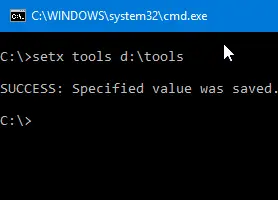
ユーザー環境変数を削除する
ユーザー変数をクリアするには、次の構文/例を使用します。
SETX JAVA_HOME ""
ただし、これによって次のレジストリキーから値が削除されることはありません。
HKEY_CURRENT_USER \ Environment
したがって、これはオプションですが、クリアするには別のコマンドが必要です。
REG DELETE HKCU \ Environment / V JAVA_HOME / F
これにより、JAVA_HOMEユーザー変数がクリアされます。
注:Setxは、「/ M」スイッチを使用してシステム環境変数を設定するためにも使用できますが、管理者または管理者のコマンドプロンプトから実行する必要があります。
1つの小さなリクエスト:この投稿が気に入った場合は、これを共有してください。
あなたからの1つの「小さな」共有は、このブログの成長に真剣に役立つでしょう。 いくつかの素晴らしい提案:- ピンする!
- お気に入りのブログ+ Facebook、Redditに共有してください
- ツイートしてください!